DCP-L2500D
FAQ & Fehlerbehebung |
Scanner reinigen um die Qualität der Kopien und der Faxe zu verbessern
Bitte prüfen Sie folgende Punkte um das Problem zu beheben:
-
Drücken und halten Sie
 (Power Ein/Aus), um Ihr Gerät auszuschalten.
(Power Ein/Aus), um Ihr Gerät auszuschalten. -
Klappen Sie die Vorlagenstütze (1) aus und öffnen Sie dann die Abdeckung des Vorlageneinzugs (2). Reinigen Sie den weissen Streifen (3) und den gegenüberliegenden Scannerglas-Streifen (4) mit einem weichen, fusselfreien, leicht mit Wasser angefeuchteten Tuch. Schliessen Sie die Abdeckung des Vorlageneinzugs (2) und klappen Sie die Vorlagenstütze (1) zu.
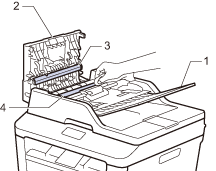
-
Öffnen Sie die Vorlagenglas-Abdeckung (1). Reinigen Sie die weisse Folie (2) und das Vorlagenglas (3) mit einem weichen, fusselfreien, leicht mit Wasser angefeuchteten Tuch.
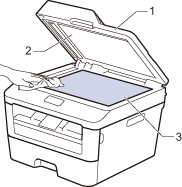
-
Reinigen Sie im Vorlageneinzug den weissen Streifen (1) und den gegenüberliegenden Scannerglas-Streifen (2) mit einem weichen, fusselfreien, leicht mit Wasser angefeuchteten Tuch.
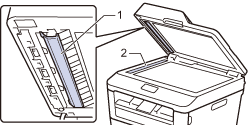
- Schliessen Sie die Vorlagenglas-Abdeckung.
-
Drücken Sie
 (Power Ein/Aus), um das Gerät einzuschalten.
(Power Ein/Aus), um das Gerät einzuschalten.
Rückmeldung zum Inhalt
Helfen Sie uns dabei, unseren Support zu verbessern und geben Sie uns unten Ihre Rückmeldung.
